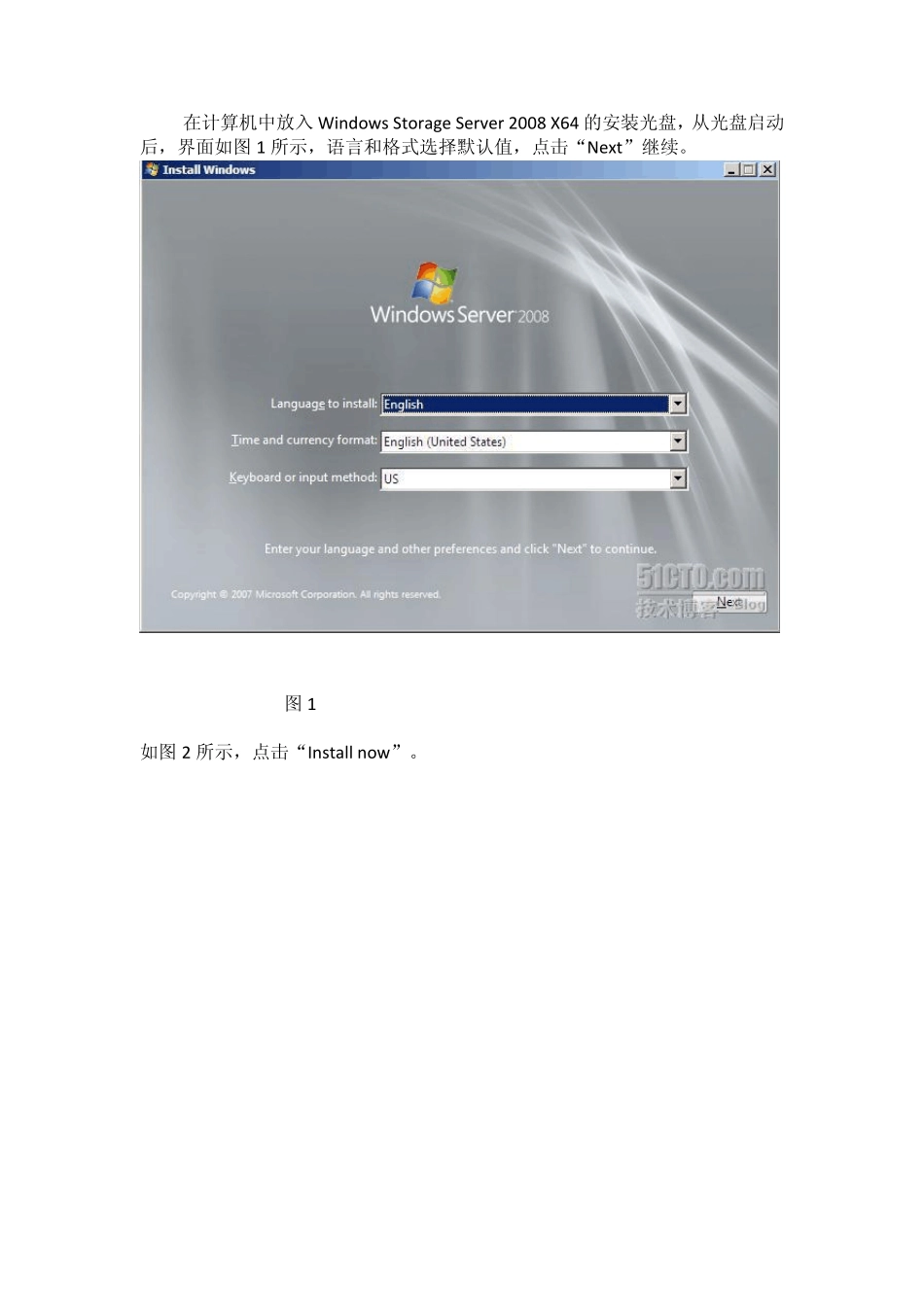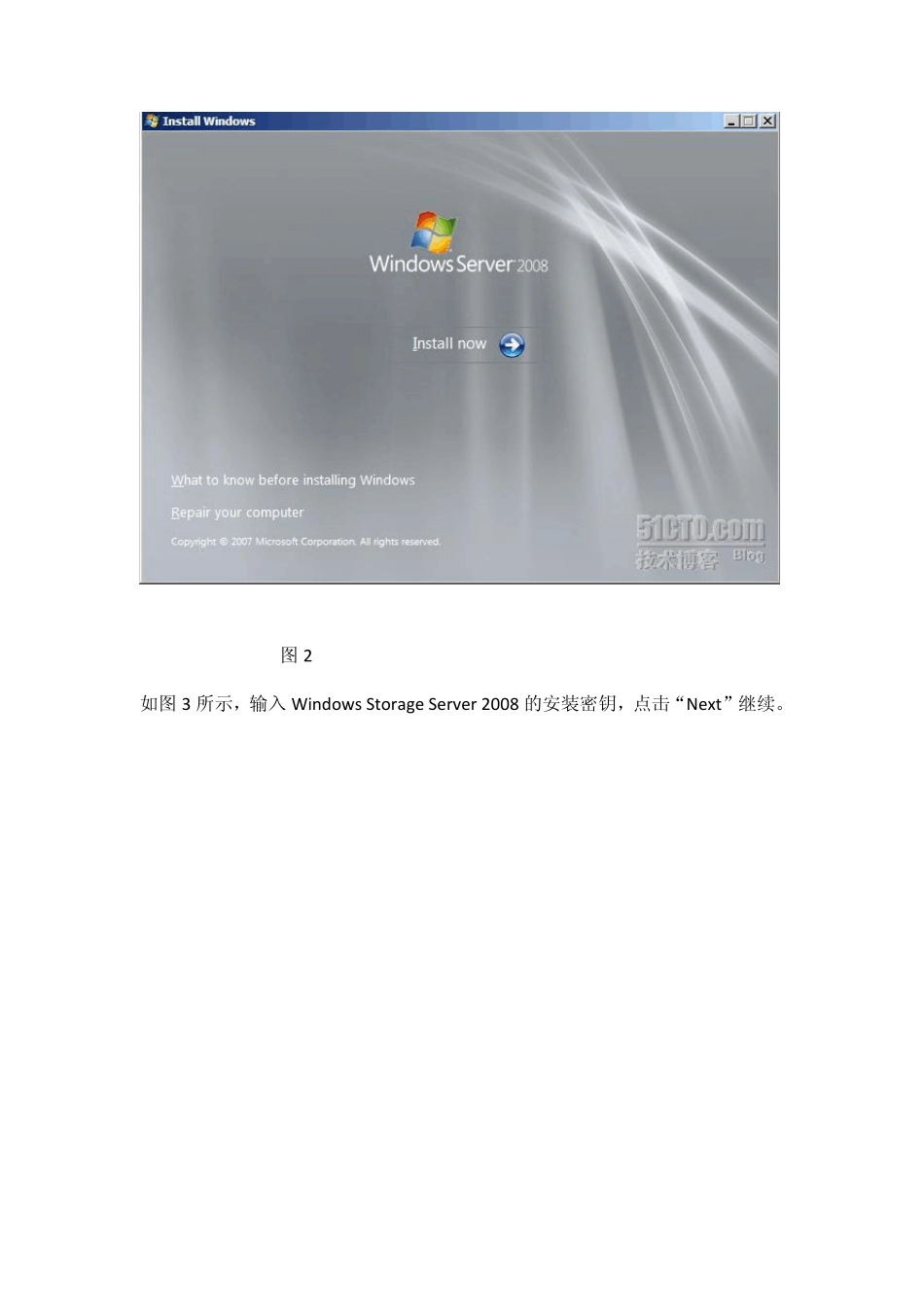部署Windows Server 2008 R2,LiveMigration 系列 部署Window s Storage Server 2008 Windows Server 2008 R2 中增加了一项重要功能,LiveMigration,也就是Hyper-V 虚拟机的实时迁移。这项功能让虚拟机的迁移速度达到了毫秒级别,大大缩小了Hyper-V 和 ESX 的技术差距。回顾历史,Hyper-V 在发布时只能提供QuickMigration(快速迁移),虚拟机快速迁移的时间视硬件不同大约需要几秒至几分钟不等。QuickMigration 和 ESX 的Vmotion 在性能上还是有差距的,现在Windows Server 2008 R2 中有了LiveMigration 后,微软终于可以扬眉吐气地和Vmware 在性能上一争短长了。微软在发布 Hyper-V 之后只过了一年时间,产品性能就有了长足的进步,对用户来说确实是一件可喜可贺的事情。今天我们将通过一系列的动手实验,用实例为大家介绍 Windowsn Server 2008 R2 中的LiveMigration。 要实现 Hyper-V 的LiveMigration,前提是Hyper-V 的故障转移群集要使用一个存储作为群集共享卷,虚拟机必须安装在这个群集共享卷上,才可以实现动态迁移。我当然不会购置一个昂贵的存储设备来进行实验,我准备使用软件的方法把一台计算机模拟成一个 ISCSI 存储。以前要实现类似的目的,基本都使用Openfile 之类的软件。但最近微软发布了最新的Windows Storage Server 2008。这款产品不仅能实现 Openfile 模拟ISCSI 设备的功能,而且界面友好,功能全面,更有兼容性方面的巨大优势,自然是此类实验的最佳人选。 实验拓扑如下图所示,我们使用了三台计算机。WSS2008 安装了Windows Storage Server 2008,它要充当域控制器,DNS 服务器和 ISCSI 存储。Server1 和Server2 是两台 Hyper-V 服务器,它们将组成一个故障转移群集。显然,我们首先要把域控制器部署出来。 在计算机中放入Windows Storage Server 2008 X64 的安装光盘,从光盘启动后,界面如图1 所示,语言和格式选择默认值,点击“Next”继续。 图1 如图2 所示,点击“Install now”。 图2 如图3 所示,输入Windows Storage Server 2008 的安装密钥,点击“Next”继续。 图3 如图4 所示,勾选“I accept the license terms”,接受软件许可协议,点击“Next”继续。 图4 如图5 所示,我们要选择“Custom(advanced)”,准备进行定制安装。 图5 如图6 所示,我们直接在120G 的硬盘上进行分区安装,安装程序会自动把硬盘...